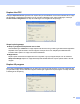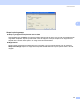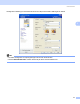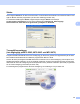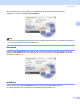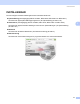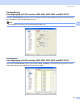Software User's Guide
Table Of Contents
- BRUKSANVISNING FÖR PROGRAMANVÄNDARE
- Innehållsförteckning
- Windows®
- 1 Utskrift
- Använda Brothers skrivardrivrutin
- Funktioner
- Välja rätt papper
- Samtidig utskrift, skanning och faxöverföring
- Radering av data från minnet
- Statusövervakning
- Inställning av skrivardrivrutiner
- Lokalisera skrivardrivrutinens inställningar
- Fliken Grundläggande
- Fliken Avancerat
- Använda FaceFilter Studio från REALLUSION för fotoutskrift
- 2 Skanning
- Skanna dokument med TWAIN-drivrutinen
- Skanna ett dokument med WIA-drivrutinen (för Windows® XP/ Windows Vista®)
- Skanna ett dokument med WIA-drivrutinen (För användare av Windows Fotogalleri och Windows Faxa och skanna)
- Använda skannerknappen (för användare av USB-kabel)
- Använda ScanSoft™ PaperPort™ 11SE med OCR från NUANCE™
- 3 ControlCenter3
- 4 Nätverksskanning (för modeller med inbyggt nätverksstöd)
- Innan du använder nätverksskanning
- Använda skannerknappen
- Skanna till FTP (för MFC-5890CN och MFC-6490CW)
- Skanna till FTP (För MFC-6890CDW)
- Skriva text
- 5 Fjärrinställning (inte tillgängligt på DCP-modeller, MFC-250C, MFC-290C och MFC-297C)
- 6 Brother PC-FAX-program (endast för MFC-modeller)
- 7 PhotoCapture Center™
- 8 Inställningar för brandvägg (för nätverksanvändare)
- 1 Utskrift
- Apple® Macintosh®
- 9 Utskrift och faxsändning
- 10 Skanna
- 11 ControlCenter2
- 12 Nätverksskanning (för modeller med inbyggt nätverksstöd)
- 13 Fjärrinställning & PhotoCapture Center™
- Register
- brother SWE
ControlCenter3
89
3
Skicka 3
Med knappen Skicka kan du skanna ett dokument och automatiskt skicka bilden som ett fax från datorn med
hjälp av Brother PC-FAX-programmet. (Se PC-FAX-sändning på sidan 124.)
För att ändra inställningarna Skicka, högerklicka på knappen Skicka och klicka på
ControlCenter konfiguration. Du kan ändra inställningarna Upplösning, Skanningstyp,
Dokumentstorlek, Visa skannerns gränssnitt, Ljusstyrka och Kontrast.
Ta emot/Visa mottagna
(inte tillgängligt på MFC-250C, MFC-290C och MFC-297C) 3
Programvarualternativet Brother PC-FAX-mottagning gör att du kan granska och lagra dina fax på din dator.
Det installeras automatiskt då du installerar programsviten MFL-Pro Suite.
Genom att klicka på knappen Ta emot aktiverar du funktionen för PC-FAX-mottagning som börjar ta emot
faxdata från Brother-maskinen. Innan du använder funktionen för PC-FAX-mottagning måste du först välja
alternativet för PC-FAX-mottagning från kontrollpanelens meny i Brother-maskinen. (Se Starta programmet
för PC-FAX-mottagning på din dator på sidan 140.)
För att konfigurera programmet för PC-FAX-mottagning, se Inställning av PC på sidan 140.